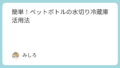おはようございます!
みしろのひとり言へ、ようこそ!!
今日は、チャットGPTのキャンバス機能についてご紹介します!
ブログ記事を作成する際に、こんな悩みはありませんか?
- 記事の文字数をもう少し増やしたい!
- 【全体的に少しずつ追加したい場合】
- 記事の表現をターゲットに合わせて調整したい!
- 【小学生向け、中学生向け、高校生向けなど】
- 記事を書くのは苦手だけど、指示を出すのは得意!
- 【AIに的確な指示を出すのが得意な人】
この記事は、この3つの悩みに当てはまる方に向けた内容です!ぜひ読んでみてくださいね。
チャットGPTキャンバスとは?
この記事は、チャットGPTを利用している方を対象にしています。
もし、まだ使ったことがないという方も、ブログ運営に関係なく、さまざまな知識を無料で得られる素晴らしいツールなので、ぜひ一度使ってみてください!
※知らないことを淡々と教えてくれる最高のツールですよ☆
チャットGPTのキャンバス機能
チャットGPTを開くと、モデル選択のプルダウンメニューがあります。「GPT-4キャンバス付き(ベータ版)」というモデルが選べるのを確認してください。
今回、みしろがおすすめするのはこのモデルです!まるで完璧なアシスタント兼プロライターのような機能を持っています。
キャンバス機能を使うことで、記事の構成やリライトの手間が大幅に軽減され、より質の高い記事を効率的に作成できるようになります。キャンバスは、単に文章を生成するだけではなく、ユーザーのニーズに応じて柔軟に内容をカスタマイズしてくれる点が非常に優れています。
GPTキャンバスで何ができるの?
正直、みしろはまだこのツールの1%しか使いこなせていません。それだけ機能が豊富です。
そこで今回は、特に役立っている使い方をご紹介します!
記事リライトに使える方法
- 既存記事にテーマを追加する際の相談・提案・追加(自動生成)
- 【これ、すごくないですか!?】
- 記事を書き始めたけれど、もう少し内容を広げたいと感じた時に、テーマに沿った追加のアイデアをAIに提案してもらうことができます。それにより、読者にとってより価値のある記事に仕上げることが可能です。
- テキストを絵文字に自動変換
- 【例: ケーキ → 🎂】
- 絵文字を加えることで、記事全体の雰囲気を柔らかくしたり、読者に親しみを持たせることができます。例えば、感情や重要なポイントを視覚的に伝えるために絵文字を活用すると、読者の関心を引くことができます。
- 文章の読みやすさを調整
- 【「ですます調」からカジュアルな表現に変更など】
- 読者層に応じて文章のトーンを調整できるのも大きなポイントです。例えば、小学生向けの記事なら、より平易な表現にしたり、カジュアルな言葉に変えることで、読み手にとって理解しやすい文章にすることができます。
- 文章の長さを調整
- 【長くも短くも自由自在!】
- 記事の長さを調整することで、読者の集中力や目的に合わせた情報量を提供できます。例えば、忙しい読者には要点だけを簡潔に伝えたい時や、逆に深掘りした情報を提供したい時など、どちらのニーズにも応えられる柔軟さが魅力です。
- AIが記事の改善提案をしてくれる!
- 【本当にすごいです!】
- AIは単に文章をリライトするだけではなく、より説得力のある構成や、興味を引きつける表現方法を提案してくれます。まるでプロのエディターがそばにいるかのような安心感があります。
少しでも興味を持った方は、ぜひパソコンを開いて試してみてください。楽しいですよ!
簡単な使い方
チャットGPTキャンバスのモデルを選択したら、以下の手順で使えます。
- プロンプトに「リライトしたい文章を入力し、最後に『canvasで生成してください』と入力」
- プロンプトにリライトしたい文章を入力し、その目的や対象読者についても記載することで、AIがより的確な編集をしてくれます。
- 画面が2つに分かれ、プロンプト入力が左側に移動します。これで準備完了!
- キャンバスモードに切り替わると、作業の進行状況を見ながらリアルタイムで編集できます。
- AIに指示を出すと、リライトしたい文章をどんどん編集してくれます!
- 具体的な指示を出すと、その場で内容が反映されるので、修正が必要な部分をすぐに確認できます。
例を紹介します!
例えば「読者という言葉を小学生でも分かるように、長めの表現にしてください」と入力すると…
「読者」が「文章を読んでくれる人たち」に変わります!プロライターを味方につけたような感覚です!
これにより、より広い層の読者に向けて分かりやすく情報を伝えることができるようになります。特に教育に関する記事や、初心者向けの情報発信で大きな力を発揮します。
他にも色々な編集が可能
画面右下にある鉛筆のアイコンをクリックしてみてください。
そこには、
- 絵文字を追加
- 絵文字を記事に加えて、読者の興味を引きやすくします。
- 最終仕上げ
- 記事全体のトーンやスタイルを整えて、読みやすい仕上がりにします。
- 読解レベルの変更
- 記事の内容を、専門的なものからカジュアルなものに変更することで、ターゲットに合わせたアプローチが可能です。
- 長さの調整
- 記事を短くして要点をまとめたり、長くして詳しい情報を加えたりと、読者のニーズに応じた長さに調整できます。
- 編集提案
- AIが自動で改善点を見つけ出し、より良い表現や構成を提案してくれます。
※「長さを調節する」で「最長」を選ぶと、文章全体が自動的に膨らまされます!
このツールは使い方次第で無限の可能性があります!使い続けているうちに、さまざまな要望に応えてくれる頼もしいパートナーになります。
みしろは特に、既存記事のリライト作業に重宝しています。リライトだけでなく、新しい視点や切り口を提案してくれるため、コンテンツの質を大幅に向上させることができます。また、実はSEO対策にも役立つ機能があり、キーワードの最適化や検索エンジンに好まれる構成に自動的に調整することも可能です。これからその情報もどんどん発信していきたいと思います!
以上、今回は最強のアシスタント(性別AI)の話でした!
この記事が役に立ったでしょうか?記事のリライトや編集が手動で大変なら、ぜひこのツールを活用してみてくださいね!
ブログ仲間の作業時間の短縮に繋がりますように。それでは次回の記事でお会いしましょう!